【Word・Excel・PowerPoint】用紙サイズが無い
WordやExcel、PowerPointで文書や資料を作成する際の用紙サイズは
・Word:「レイアウト」タブの「サイズ」ボタン
・Excel:「ページレイアウト」タブの「サイズ」ボタン
・PowerPoint:「デザイン」タブの「スライドのサイズ」ボタン
でそれぞれ設定しますが、何かの不具合によって以前にあったはずの用紙サイズが無くなっている場合があります。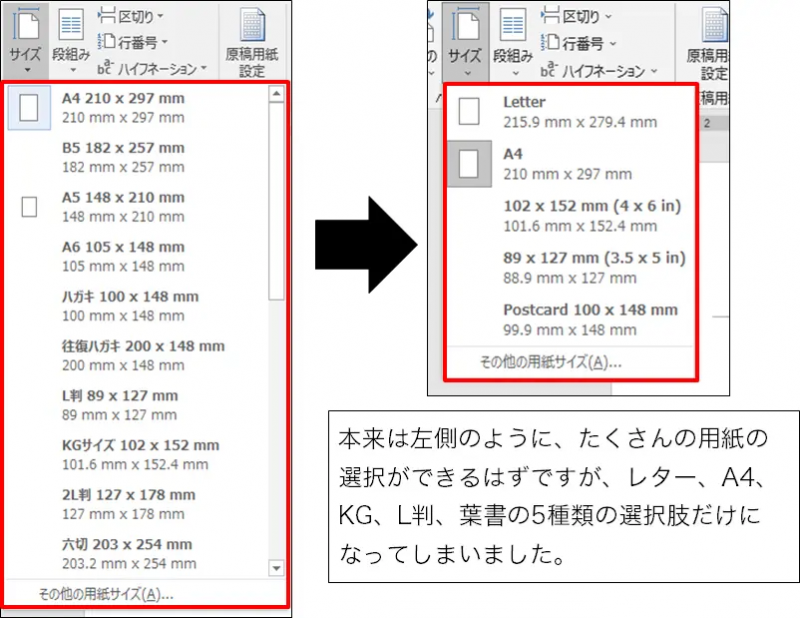
用紙サイズの設定についてはOfficeの機能の一つと思われがちですが、接続しているプリンタによって変わります。つまり、プリンタのドライバにその用紙の設定があるかどうかということです。
複数台のプリンタに繋げている場合、プリンタの設定がいつの間にか変わってしまっていることがあるかもしれません。
したがって用意サイズがおかしくなっている場合は「ファイル」タブの「印刷」から接続しているプリンタが正しいものかどうかを確認しましょう。
もう一つのパターンとして、プリンタ設定は問題なく用紙設定に問題が発生しているという場合は、ドライバの不具合を考えましょう。
この不具合はドライバを再インストールすると直ることがほとんどです。プリンタ購入時の付属のCDや各メーカーのHPからドライバがダウンロードできるようになっていますので、「プリンタの機種名 ドライバ」などの検索語句で検索するとダウンロード用のページにアクセスできます。
その他に、A6や角形2号などプリンタドライバに用意されていない用紙で文書を作成したい場合は、プリンタの種類をWindowsに最初から用意されている仮想プリンタである「Microsoft XPS Document Writer」にすると目的のサイズが選べるかもしれません。
その他、どうやっても用紙設定が見つからない場合は、サイズ設定の一番下にある「その他の用紙サイズ」から自分で幅と高さを入力することができますが、アプリによって幅や高さに制限があるため、特に大きなサイズは設定できない場合があるので注意です。








